Afficher un livrable (Android)
Objectif
Afficher un livrable dans l'outil Livrables d'un projet à l'aide d'un appareil mobile Android.
Éléments à considérer
- Permissions d'utilisateur requises :
- Pour afficher un livrable non marqué « Privé » : Permissions de niveau « Lecture seule » ou supérieures dans l’outil Livrables du projet.
- Information supplémentaire :
- Un livrable « Privé » est visible par les utilisateurs suivants :
- Le créateur du livrable, le gestionnaire de livrables, les membres du flux de travail de livrable et les membres de la liste de distribution
- Utilisateurs disposant de permissions de niveau « Admin » dans l’outil Livrables du projet
- Les utilisateurs disposant de permissions de niveau « Lecture seule » ou « Standard » dans l’outil Livrables du projet avec la permission granulaire « Afficher les livrables privés associés aux utilisateurs de la même compagnie » activée sur leur modèle de permissions (si un autre utilisateur de sa compagnie [y compris] est le créateur du livrable ou est désigné comme gestionnaire de livrables, membre du flux de travail de livrable ou membre de la liste de distribution)
- Les livrables peuvent être affichés en mode hors ligne à condition qu’ils aient été précédemment consultés et antémés sur votre appareil mobile.
- Les pièces jointes de livrable peuvent être affichées en mode hors ligne uniquement s’ils ont été téléchargés sur votre appareil mobile. Voir Télécharger les pièces jointes des livrables (Android).
- Un livrable « Privé » est visible par les utilisateurs suivants :
Étapes
- Accédez à l’outil Livrables du projet à l’aide d’un appareil mobile Android.
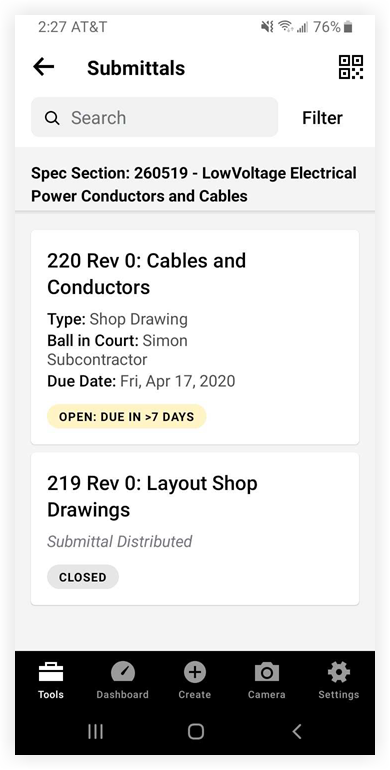
- Appuyez sur un livrable pour afficher ses détails.
- Saisir
- Balle au tribunal
- Date d'échéance finale
- Statut
- Distribué
- Flux de travail
- Informations
Remarque :- Si le livrable est ouvert et que son flux de travail est toujours en cours, une bannière intitulée « Flux de travail en cours » s’affiche en haut de l’écran.
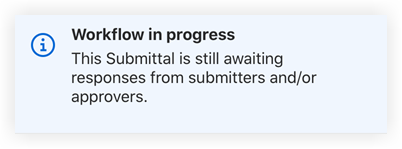
- Si le livrable est fermé et qu’il ne s’agit pas de la révision actuelle, une bannière intitulée « Révision non actuelle » s’affiche en haut de l’écran.
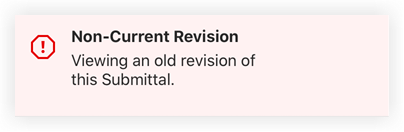
- Si le livrable est ouvert et que son flux de travail est toujours en cours, une bannière intitulée « Flux de travail en cours » s’affiche en haut de l’écran.

